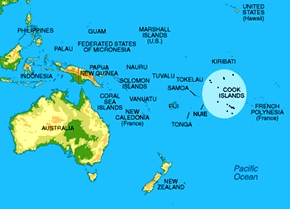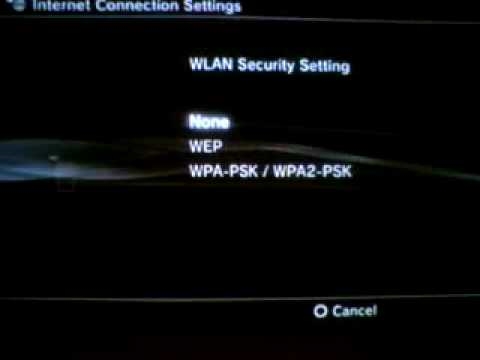Som jag märkte av kommentarerna, när jag försöker öppna inställningarna för en router eller ett modem på 192.168.1.1 eller 192.168.0.1 (kanske har du en annan adress), stöter användare oftast på sådana fel: "Ingen internetanslutning", "Ingen åtkomst till nätverket "," Det finns ingen anslutning till routern ", etc. Dessa fel visas i webbläsaren när vi skriver routerns adress i adressfältet och klickar på den. Det bör noteras att detta inte behöver vara en IP-adress. Nu anger de flesta tillverkare adresser som tplinkwifi.net, tendawifi.com, my.keenetic.net etc. i fallet med routern. Och när vi skriver den här adressen i webbläsaren kan vi också stöta på ett fel att det inte finns någon internetanslutning eller ingen åtkomst till nätverket. Och naturligtvis kan du inte ange routerinställningarna.
Jag har själv mött detta problem mer än en gång. Det ser ut ungefär så här: öppna en webbläsare, skriv in routerns adress (vanligtvis 192.168.1.1 eller 192.168.0.1), gå till och se ett meddelande om att det inte finns någon internetanslutning, sidan kan inte visas, åtkomst till webbplatsen, sidan är inte tillgänglig, eller hittades inte. Meddelandet i sig kan variera beroende på webbläsare, inställningar och din hårdvara.

Eller så här:

Låt mig påminna dig om att felet kan vara annorlunda. Det största problemet - sidan med routerinställningarna öppnas inte
Låt oss överväga två separata fall:
- När ett fel i webbläsaren "säger" finns det ingen internetanslutning eller nätverk.
- När ett fel visas att webbplatsen inte kan öppnas, visas sidan 192.168.1.1 (eller en annan adress), webbplatsen är inte tillgänglig eller något liknande.
Titta noga och kontrollera allt.
Hur öppnar jag 192.168.1.1 och 192.168.0.1 om det inte finns någon internetanslutning?
Jag skrev om detta i artikeln: hur man ställer in en Wi-Fi-router (gå till inställningar) utan internet. Tänk på dessa lösningar i händelse av att du får ett fel om bristen på en internetanslutning.
Viktig! Jag har redan skrivit om detta mer än en gång, men jag kommer att upprepa mig själv. För att öppna sidan med inställningarna för routern eller modemet (det så kallade webbgränssnittet) behövs inte internetåtkomst. Allt som behövs är att din dator, bärbara dator eller mobila enhet ska anslutas till routern. Nätverkskabel eller Wi-Fi-nätverk.
Därför, om du försöker öppna routerns inställningar och ser ett fel att det inte finns någon åtkomst till Internet, se först och främst till att din enhet är ansluten till själva routern.
Om du har en PC eller bärbar dator ska anslutningsstatusen vara enligt följande (beroende på anslutningen till routern):

Om du har samma anslutningsstatus är allt i ordning och sidan med routerinställningarna ska öppnas. Om det finns ett rött kors eller en asterisk bredvid Wi-Fi-nätverket måste du kontrollera anslutningen. Det bästa är naturligtvis att ansluta till routern via kabel. Något som det här:

Eller via ett Wi-Fi-nätverk. Om nätverket är skyddat anges fabrikslösenordet (PIN) på en klistermärke på routern.
Försök om möjligt att ansluta till routern från en annan enhet.
Om sidan på adressen 192.168.1.1 eller 192.168.0.1 inte är tillgänglig
I det här fallet visar webbläsaren ett meddelande om att sidan eller webbplatsen för routern inte är tillgänglig. Något som det här:

Återigen kan själva felet vara annorlunda om din webbläsare är annorlunda.
Det är viktigt att datorn endast är ansluten till routern, i vilka inställningar vi behöver gå. Om till exempel en kabelanslutning måste Wi-Fi vara avstängd (det finns på din enhet). Och vice versa.
Det kommer att finnas fler lösningar vid ett sådant fel.
Lösning 1: Kontrollera routerns adress
Vi måste se till att vi försöker öppna routerns inställningar till rätt adress. I de flesta fall anges fabriksadressen för åtkomst till kontrollpanelen på själva routern. Det kommer sannolikt att finnas en IP-adress 192.168.1.1, 192.168.0.1 eller en adress från bokstäver. Till exempel tplinkwifi.net. Det ser ut så här:

Jag skrev mer detaljerat om detta ämne i artikeln: Hur man tar reda på IP-adressen till en router.
Du kan också hitta följande artiklar användbara:
- 192.168.0.1 - ingången till routern eller modemet. admin och admin
- 192.168.1.1 eller 192.168.0.1 - gå till inställningarna för Wi-Fi-routern
Ibland händer det att guiderna ändrar routerns IP-adress under konfigurationen. I det här fallet kan du försöka öppna Explorer (den här datorn) och högerklicka på din router på fliken nätverk. Välj "Visa enhetens webbsida" på menyn.

En webbläsare med en routersida ska öppnas automatiskt. Vi fick reda på definitionen av adressen. Om du fortfarande inte kan öppna inställningarna kan du prova andra lösningar.
Lösning 2: Kontrollera dina IP-inställningar
Som standard utfärdar nästan varje router en IP-adress automatiskt. Den kör en DHCP-server. Därför är det viktigt att inställningarna för att automatiskt få en IP-adress ställs in i egenskaperna för din anslutning.
Gå till "Nätverksanslutningar". Du kan trycka på Win + R och köra kommandotncpa.cpl
Beroende på om du har en router ansluten via kabel eller Wi-Fi, högerklickar du på "Local Area Connection" (i Windows 10 - Ethernet) eller "Wireless Network" och väljer "Properties". Till exempel har jag en Wi-Fi-anslutning.

Och sedan ställer vi in automatiskt mottagande av adresser.

Därefter försöker vi öppna routerns inställningar. Du kan starta om datorn och försöka igen.
Eller gör bara en nätverksåterställning.
Lösning 3: Ange rätt adress för att komma åt routern
Faktum är att adressen där du kan komma åt routerns kontrollpanel måste anges i webbläsarens adressfält. Nu, i många webbläsare, är adressfältet och sökfältet samma sträng. Och vi skriver oftast en adress utan http: //... På grund av detta öppnar många istället för en routersida Yandex, Google eller ett annat toppsystem.
Om du inte kan komma åt sidan med routerns inställningar, försök först och främst att öppna den i en annan webbläsare. Om till exempel i Opera inte fungerar, går vi igenom Chrome. Bättre än, via Internet Explorer eller Microsoft Edge på Windows 10.
Låt mig påminna dig om att vi anger routerns adress i adressfältet.

Eller försök att skriva adressen medhttp: //... Till exempel:http://192.168.0.1, http://192.168.1.1, http://tplinkwifi.net.

Allt ska fungera.
Om du fortfarande inte har en anslutning till routern och när du går till routerns adress visas ett felmeddelande om att sidan inte är tillgänglig, eller om det inte finns någon internetanslutning, beskriv sedan ditt problem i kommentarerna nedan. Var noga med att skriva vilken typ av router och modell du har. Tja, innan det, prova tipsen jag skrev om ovan.